【悲願】やばいぞ!ついにiPhone版のSkitchが登場!?【画像説明入れの決定版】
2016/03/16
価値ある情報をユーザー視点で発信するブログ
2016/03/16
もくじ
ひとりぶろぐのmoyashi (@hitoriblog) です。
Skitchは好きかーーー? 俺は大好きだーーーー!
iPhone版のSkitchが無いのはなぜだーーーーー? 知るかひょうろく玉ーーーー!
iOS系、Mac系のブログを見れば、そのエントリを飾るスクリーンショットの加工にはSkitchが高頻度で使われています。
むしろ、Skitchで加工した画像しか見ないぐらい。それぐらいブロガーから愛されるSkitch for OS X。
 Skitch
Skitch 
カテゴリ: 仕事効率化
価格: 無料
Android版のSkitchは存在するのに、iPhone版がなぜか無いSkitch。
Skitch – Google Play の Android アプリ  |
iOS向けにはiPad版だけしか無いんですよね。
![]() Skitch for iPad
Skitch for iPad 
カテゴリ: 仕事効率化
価格: 無料
そんなiPhone版のSkitchを渇望する我々を救う意図があってか登場したのがMarkee。
機能を端的に説明すると、iPhone版のSkitchです。(続きは[Read More]から)
Markee (Version 1.1.0)  |
||
| カテゴリ: | 写真/ビデオ | |
| 価格: | 無料 | |
| デベロッパ名: | Studist Corporation | |
| リリース日: | 2012/05/01 | |
| 対応デバイス: | 全機種 | |
| 現Ver.の平均評価: |     (4 / 1件の評価) (4 / 1件の評価) |
|
| 通算の平均評価: |      (4.5 / 7件の評価) (4.5 / 7件の評価) |
|
| Game Center: | 非対応 | |
iPhone向けにもSkitchの代わりになるようなアプリがたくさんリリースされています。
それ使ってりゃいいじゃん? というのが普通の感覚なのかもしれませんが、ブログに掲載する説明書き入りのスクリーンショットを作る用途では、ちょっと違うんですよねー。
具体的な理由を挙げると、
突き詰めると、Skitchの機能が、あるがままの状態がしっくりくるんですよね。
Markeeを実際に使っているところをMarkeeで加工した画像を使って説明しましょう。
MarkeeのスクショをMarkeeで加工するのは、頭がこんがらがる作業でした。
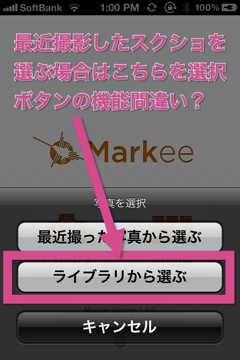
▲まず画像の読み込み。「最近撮った写真から選ぶ」と「ライブラリから選ぶ」のボタンがあり、直近に撮影したスクリーンショットを加工したい場合は「最近撮った写真から選ぶ」を選んでしまいがちですが、実際に最新の写真がすぐ選べるのは「ライブラリから選ぶ」の方です。どうも機能割り当ての間違いでしょうか?
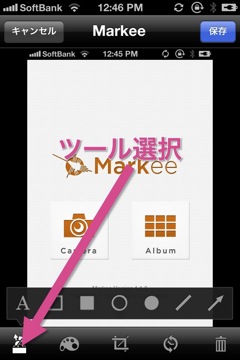
▲左端のアイコンはツール選択。
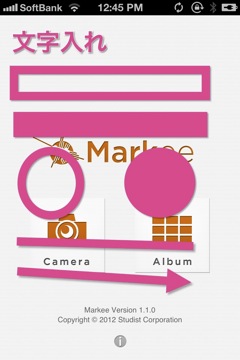
▲左から、テキスト、矩形、矩形塗りつぶし、円形、円形塗りつぶし、直線、矢印。これが現状のMarkeeのツールすべてです。しかし必要十分!質実剛健!実用至上!重要なことに、テキストにはフチが付いていて、埋もれることがありません。意外とこれができるアプリが無い!
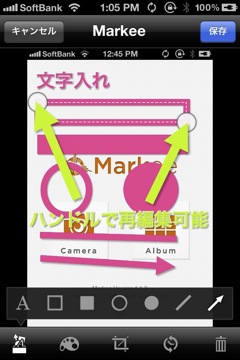
▲本家Skitchは一度描画すると再編集できませんが、Markeeはすべてのオブジェクトが再編集可能です。オブジェクトをタップするとハンドルが現れます。色、線幅、サイズを後から変えられます。Adobe Illustratorのようなベクターベースのグラフィックツールだということですね。この再編集こそがMarkeeの真骨頂といえます。Markeeの使い方のコツを一言添えておくと「とりあえず適当に書いて、ツール選択バーを閉じてから再編集で微調整」慣れてくると、こういう操作になると思います。
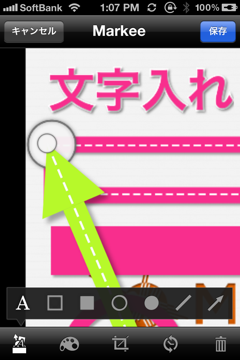
▲ピンチ操作で拡大して、緻密な操作も可能。
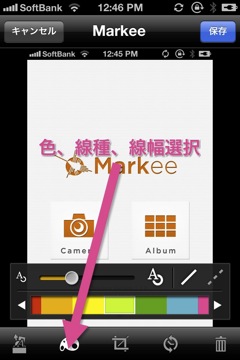
▲ツールの右隣は色、線種、線幅選択。色は細かい調整ができませんが、Skitchでよく使われるあのショッキングピンクがあります!前述の通り、選択したオブジェクトに対して変更を加えることもできます。
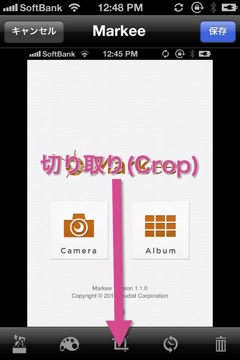
▲その隣が切り取り、トリミングツール。
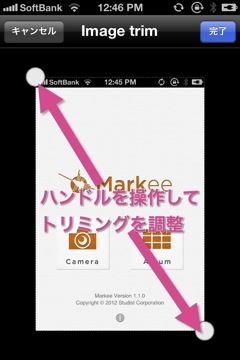
▲本家Mac版のトリミング(Crop)機能は数値入力する独特な操作ですが、こちらは二つのハンドルでトリミングサイズを調整する標準的なUI。イイネ!
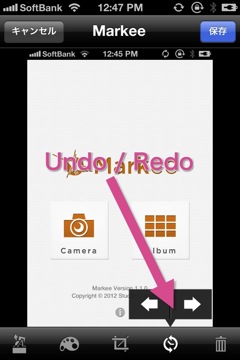
▲その隣はUndo / Redo機能。しかも多段Undoです!正直小さい画面で操作しづらいのでミスが多発しますが、この機能でリカバー可能。
こんな感じで、ほぼSkitch代替として使えるのがMarkeeです。実戦投入してみると、文字の白フチが細くて縮小すると効果が薄まるきらいがありますし、前出のボタンの機能がテレコになっている(?)こともあるし、iPhoneで撮影したスクショのPNGとMarkeeで書き出したJPGとでかなり色が変わるのが気になるしで、まだリファインの余地は残されている感じはありますが、既にブロガーが実戦投入できる機能を兼ね備えていると思います。
Markeeはこれにとどまらず、ブロガー向けの必殺兵器としての進化をしていく予定があるようですよ。
iPhone向け画像加工アプリの注目ルーキーMarkee、その名を覚えておきましょう。
![]() Markee
Markee 
カテゴリ: 写真/ビデオ
価格: 無料
応援のコメント、要望などはFacebookページにガンガン書いてしまいましょう。
Facebook | Markee  |